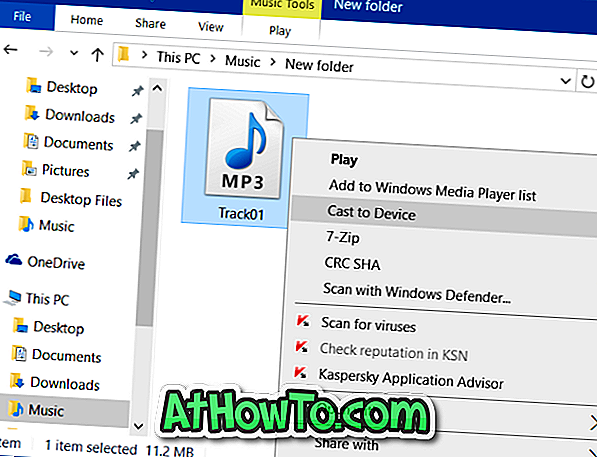Windows 7以前のバージョンとは異なり、セーフモードでWindows 10を起動するのはそれほど簡単ではありません。 PCの起動中または再起動中にF8キーを押すという古い方法は、Windows 10およびその前のWindows 8 / 8.1では機能しません。
Windows 10のセーフモードがどうなったのかと疑問に思う場合は、セーフモード機能はWindows 10にまだ存在しています。セーフモードにアクセスする一般的な方法が機能しなくなったことだけです。

セーフモードはWindowsオペレーティングシステムのトラブルシューティングに広く使用されているため、このガイドでは、Windows 10 PCをセーフモードで起動するためのあらゆる方法を紹介します。
セーフモードでWindows 10を起動する方法は、全部で5つあります。 順不同で、以下はセーフモードでWindows 10を起動するための5つの5つです。
5の方法1
システム設定ユーティリティを使用してセーフモードを開く
ステップ1: [スタート]メニューの検索ボックスまたは[ファイル名を指定して実行] ボックスにMsconfigと入力し、Enterキーを押して[システム設定ユーティリティ]ダイアログを開きます。

ステップ2:同じをクリックして、 Bootタブに切り替えます。 [ ブートオプション]セクションで、[ セーフブート]というラベルのボックスをオンにし 、[ 最小] 、[ 代替シェル] 、[ Active Directory] 、[ ネットワーク]のいずれかを選択します。

ステップ3: Applyボタンをクリックしてください。 OKをクリックしてください。 [再起動]ボタンと[再起動しないで終了 ]ボタンが表示された次のプロンプトが表示されたら、すぐに再起動してセーフモードで起動する場合は[再起動]をクリックします。 次回PCを再起動したときに再起動してセーフモードで起動する場合は、[再起動せずに終了]ボタンをクリックします。

Windows 10のブートメニューにセーフモードを追加することもできます。
5の方法2
高度なスタートアップを使用してセーフモードでWindows 10を起動する
ステップ1:設定アプリを開き、 アップデートとセキュリティ > 回復に移動します 。
ステップ2: Advanced startupセクションの下でRestart nowボタンをクリックしてPCを再起動します。

ステップ3: PCを再起動すると、[ トラブルシューティング ]タイルをクリックする必要がある[ Choose an option]画面が表示されます。

ステップ4:次に、Troubleshoot画面で、 Advanced options tileをクリックします 。

ステップ5: Advanced options画面が表示されたら、 Startup settingsタイルをクリックします 。

ステップ6:最後に、 Startup Settings画面で、 RestartボタンをクリックしてPCを再起動します。

ステップ7: PCを再起動すると、以下のセーフモードオプションが表示されます。 セーフモードでWindows 10を起動するには、4またはF4キーを押します。

5の方法3
回復ドライブを使用してセーフモードを開く
PCが起動中の場合は、この方法を使用する必要はありません。 あなたが起動できないPC上でセーフモードで起動したい場合しかし、あなたは回復ドライブを使用することができます。 あなたが回復ドライブを準備したい場合は、ステップバイステップの指示についてはWindows 10の回復ドライブガイドを準備する方法を参照してください。
これは、リカバリドライブを使用してWindows 10セーフモードで起動する方法です。
ステップ1:リカバリドライブをPCに接続し、PCの電源を入れます。
ステップ2: キーボードレイアウトの選択画面が表示されたら 、レイアウトをクリックしてオプションの選択画面を表示します。

ステップ3: オプションの選択画面が表示されたら、[ トラブルシューティング ]> [ 詳細オプション] > [ スタートアップ設定] > [ 再 起動 ]の順にクリックして、PCを再起動します。




ステップ4:セーフモードオプション画面が表示されたら、F4キーまたは4キーを押してWindows 10をセーフモードで起動します。

5の方法4
スタートメニューからセーフモードでWindows 10を起動します。
ステップ1:スタートメニューを開き、 電源ボタンをクリックします。
ステップ2: Shiftキーを押しながら再起動ボタンをクリックします。

ステップ3: [オプションの選択]画面が表示されたら、このガイドの方法2のステップ3からステップ7に記載されている手順に従って、セーフモードでWindows 10 PCを起動します。
5の方法5
ログイン画面またはサインイン画面からセーフモードでWindows 10を起動します。
ステップ1:ログインまたはサインイン画面になったら、 電源ボタンをクリックし、 Shiftキーを押しながら再起動オプションをクリックします。

ステップ2: PCが再起動し、オプションの選択画面が表示されたら、 手順3から方法2の 手順7に記載されている手順に従ってセーフモードに入ります。
Windows 10ガイドで高度なスタートアップオプションを開くための4つの方法をチェックすることを忘れないでください。